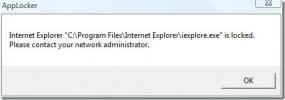Ako opraviť iPhone nenabíja z notebooku alebo PC
Telefóny a tablety je možné nabíjať z elektrickej zásuvky, zo stolových počítačov alebo z prenosných počítačov. V skutočnosti sa väčšina zariadení, ktoré je potrebné nabíjať, môže nabíjať pripojením k notebooku alebo počítaču. V prípade prenosného počítača ho nemusíte zapínať. Môžete si ho nechať vypnutý a stále z neho nabíjať svoje zariadenie. Nabíjanie je väčšinou jednoduchý proces, niekedy sa však zariadenie nenabíja. Ak sa pokúšate nabíjať iPhone a nefunguje to, skúste nasledujúci postup.
Základné kontroly
Predtým, ako vyskúšate niektorú z opráv, najskôr vykonajte nasledujúce kontroly;
- Používaný dátový kábel nie je poškodený. V ideálnom prípade by ste mali používať originálny kábel, ale výrobcovia tretích strán budú pracovať rovnako dobre, pokiaľ nebudú poškodení.
- Pripojovací port vášho iPhone nie je poškodený a je čistý. V spojovacom porte sa môžu vytvárať vlákna, pretože veľa ľudí má sklon uchovávať svoje telefóny vo vreckách. Uistite sa, že port je čistý a že na ňom nie sú viditeľné alebo zjavné známky poškodenia.
- Pripojte ho k elektrickej zásuvke a uistite sa, že sa nabíja. Ak to tak nie je, je možné, že problém spočíva buď v telefóne iPhone, v nástennom adaptéri, alebo v nabíjacím kábli, ktorý používate.
- Pripojte ho k najmenej jednému ďalšiemu počítaču, aby ste zistili, či sa nabíja alebo nie.
Ak sa všetko odhlási, vyskúšajte nasledujúce opravy.

Zmeňte port / nabíjací port
Všetky notebooky majú aspoň jeden nabíjací port. Je to jednoduchý port USB, ktorý môže napájať pripojené zariadenie. Napájanie môžu poskytovať všetky porty USB Nabíjací port však poskytuje viac energie a umožňuje zariadeniam nabíjať sa rýchlo (ak je podporované) a nabíjať, aj keď je prenosný počítač vypnutý.
Nabíjací port je označený symbolom blesku v niektorých prípadoch to však môže chýbať. V príručke k svojmu notebooku zistite, ktorý port je nabíjacím portom a uistite sa, že ho používate na nabíjanie svojho iPhone. Ak už používate správny port, skúste použiť iný port so zapnutým prenosným počítačom.

Nakoniec reštartujte prenosný počítač a skúste nabíjací port. Ak sa v niektorých systémoch pokúša zariadenie spotrebovávať príliš veľa energie z portu USB, samotný port je deaktivovaný, aby bol systém v bezpečí. Najrýchlejším spôsobom, ako ho znova povoliť, je reštartovanie systému.
Autorizujte nabíjacie príslušenstvo
Systém iOS má funkciu, v prípade, že ak zariadenie nie je odomknuté dlhšie ako hodinu, akékoľvek príslušenstvo, ktoré je k nemu pripojené prostredníctvom pripojovacieho portu, bude musieť byť pred použitím. Skontrolujte, či ste na svojom telefóne iPhone zabudli autorizovať nabíjanie.
Odpojte iPhone, odomknite ho a znova ho pripojte.

Odinštalujte a znova nainštalujte iPhone
Pripojte svoj iPhone k počítaču alebo notebooku. Otvorte Správcu zariadení a rozviňte Prenosné zariadenia. Vyhľadajte svoj iPhone v tejto skupine. Kliknite pravým tlačidlom myši a v kontextovej ponuke vyberte príkaz Odinštalovať zariadenie. Odpojte zariadenie a potom ho znova pripojte. Uistite sa, že je odomknutá a mala by sa začať nabíjať.

Skontrolujte, či nie sú porty USB zakázané
Ak všetko uvedené vyššie zlyhá a vy ste už overili, že sa iPhone pripája pri pripojení k inému počítaču, skontrolujte, či boli v systéme vypnuté porty USB. Môžete to urobiť zo Správcu zariadení. Pravým tlačidlom myši kliknite na každý port a skontrolujte, či nie je potrebné povoliť žiadny z nich. Ak port nie je potrebné povoliť, povoľte ho a skontrolujte, či sa iPhone nezačne nabíjať.
Porucha hardvéru
Je možné, že porty vášho notebooku sú problémom. Ak sa z toho iné zariadenia nenabíjajú, nechajte sa na to profesionálne pozrieť.
Vyhľadanie
Posledné Príspevky
PickMeApp - Prenos softvéru s uloženými nastaveniami do iných systémov
Odporúčame zálohovať nainštalované aplikácie pred zakúpením nového ...
Chráňte a obnovujte svoj počítač zrušením všetkých zmien
Ako recenzent softvéru a technologický nadšenec musím na stroj nain...
Ako uzamknúť program alebo aplikáciu Windows pomocou AppLocker
AppLocker je bezplatný nástroj pre Windows, ktorý vám umožní okamži...